これは表示されているということは、アドセンスには合格されたのですね!
おめでとうございます!
合格したにも関わらず、アドセンスの画面に怪しい文言が・・・
「要注意 – 収益に重大な影響が出ないよう、ads.txt ファイルの問題を修正してください。」

【要注意】とか【重大な影響】とかかかれちゃうと心配になってしまいますよね!
今回はそんな方のために、対処法を解説していきます。
本当に問題なの?
 質問犬
質問犬これって本当に問題なの?
ads.txtの問題は実は現在では大きな影響もなく、修正は必須ではありません。
大きな影響かはわからないけど、アドセンス側の方針の問題ですので、今のうちに修正しておいた方が賢明ということになります。
修正自体はそんなに難しくはないので、サクッと修正をしてしまいましょう!
・実際の問題はありませんが、せっかくのアラートですので修正しましょう。
ads.txtファイルを修正する方法



どういう風に修正したらいいの?
それでは実際に修正をしていきましょう!
⑴「要注意 – 収益に重大な影響が出ないよう、ads.txt ファイルの問題を修正してください。」の【今すぐ修正】をクリック


⑵ページが切り替わりますので、【ダウンロード】をクリック
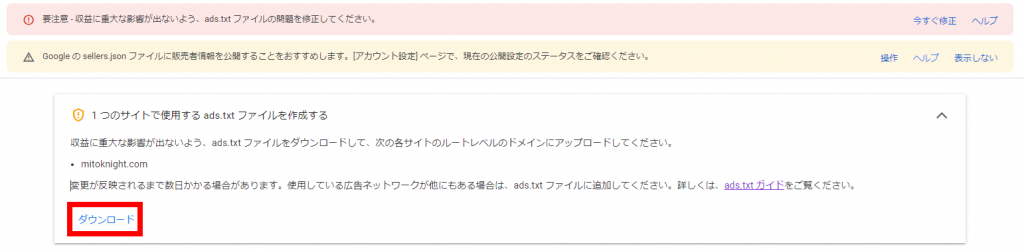
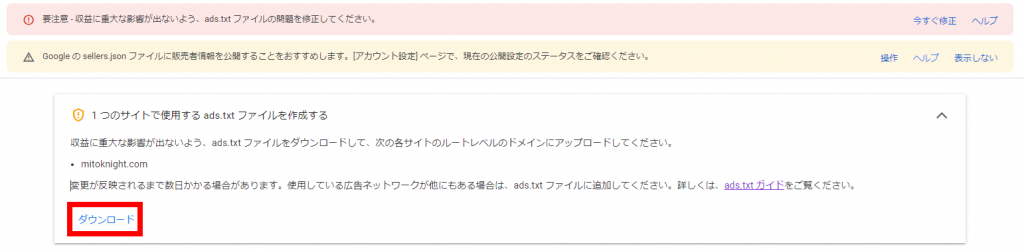
⑶ads.txtファイルがダウンロードします。
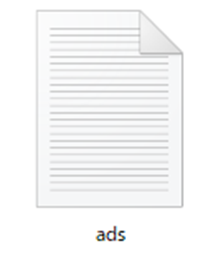
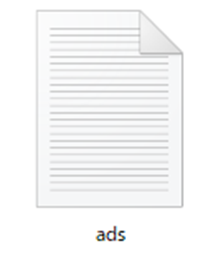
ダウンロードのtxtファイルの中身はよくわからない中身になっています。( 実際には数値が入っています)
⑷ファイルの中身の確認と編集


pub-0000000000000000の「0」の部分はアドセンスのパブリッシャー IDから参照してください。
私は中身の編集はありませんでした。パブリッシャー IDが同じであればそのまま使用してください。
⑸今回はさくらインターネットで説明していきます。
細かいところは今回は割愛しています。
さくらインターネットにログインしてコントロールパネルをクリックします。
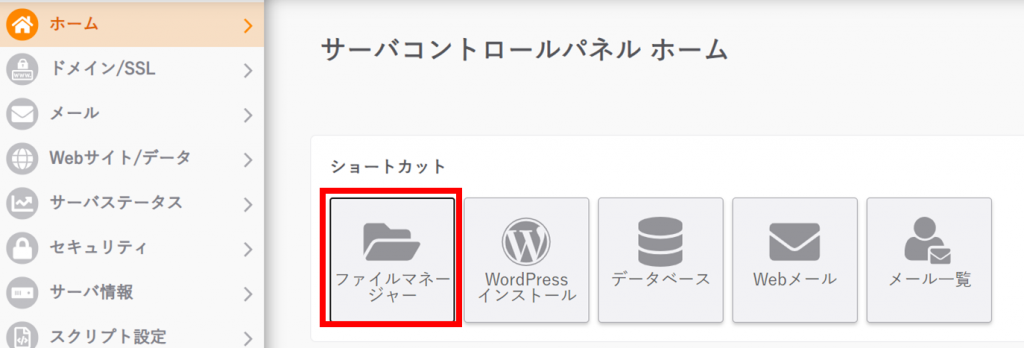
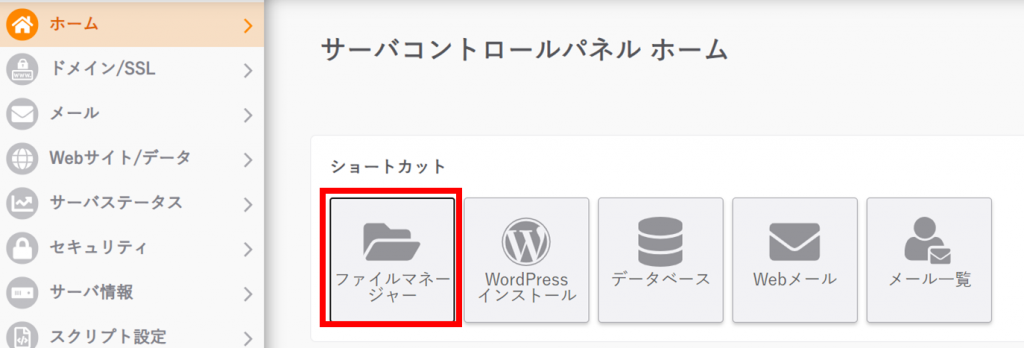
⑹ファイルを指定したフォルダの直下にアップロードします。
まずは「ファイルを追加」をクリックします。
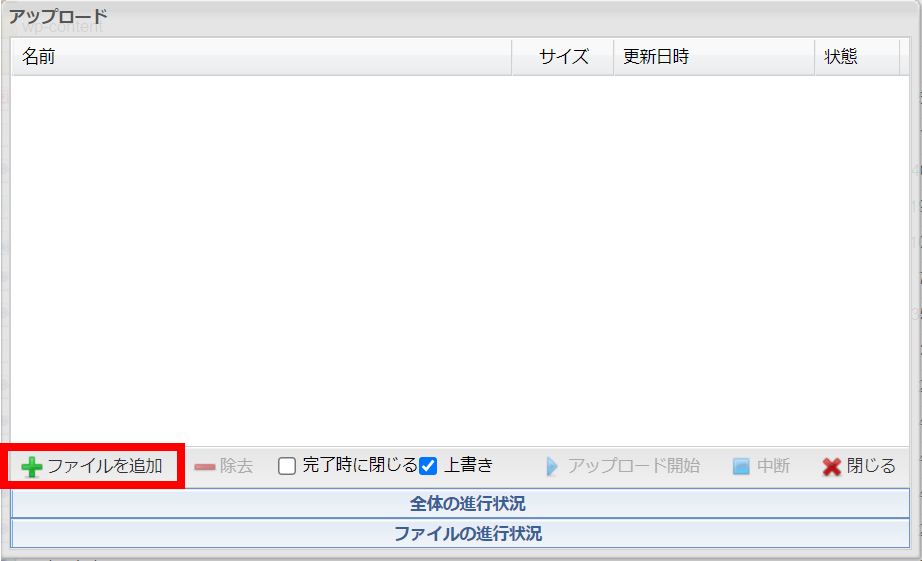
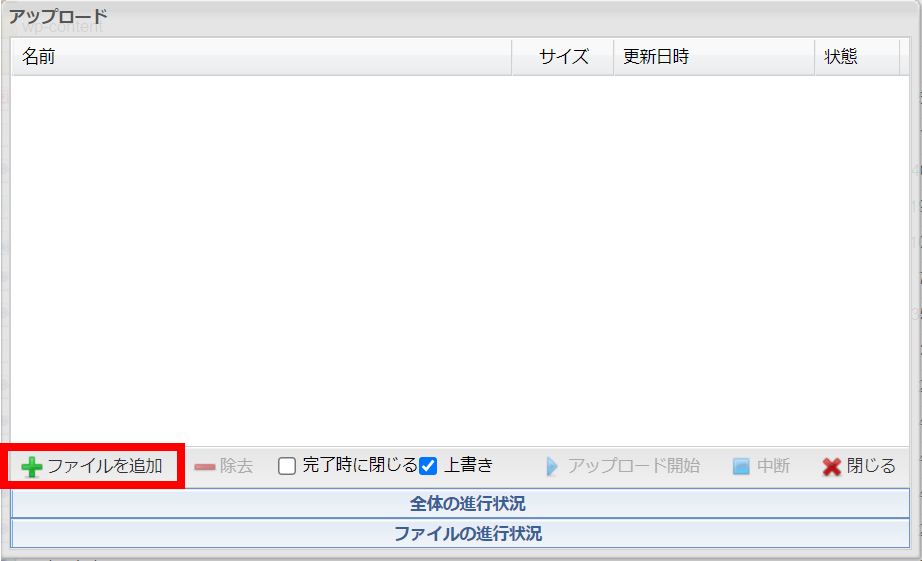
次にファイルを選択して、アップロードをします。
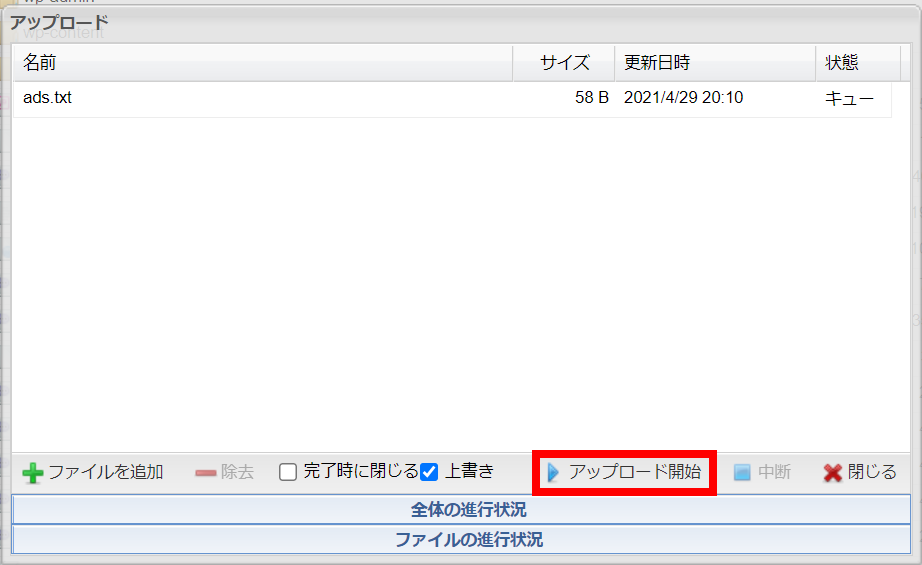
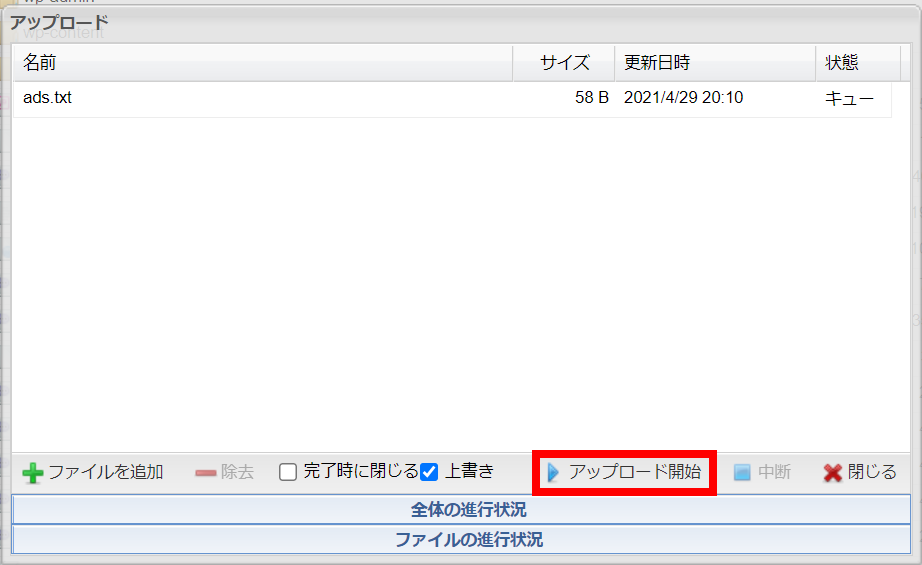
これでファイルのアップロードは終了です。
⑺ads.txtファイルが正常に修正できたか確認する
最後に正常にアップロードできたかの確認をしていきましょう。
アドセンスを画面を見てもらうとわかるように、アップロードしてもすぐには警告は消えません。
最大で48時間かかるようです。
その間にきちんとアップロードされているかを調べる方法があります。
・ads.txtファイルをダウンロードしよう
・ファイルの中身を確認して、サーバーにアップしたら48時間以内に処理が入る
正常にアップロードされたか確認する方法
サイトURL/ads.txt
これで確認することができます。


正常にアップロードしていれば、ads.txtファイルにアクセスすることができます
あとは警告の表示が消えるのを待つのみですね。
Googleのクローラーのタイミングで変わるようなので、焦らず待ってみてください。
・URLを入力して、アップロードがうまくいっているか確認
まとめ
現状ではそんなに問題にはなりませんが、そのうち問題になる可能性があります。
そのため、修正自体は難しいわけではないので、早めに対応していきましょう。
Google先生に反抗してもいいことありませんからね。
対処しても反映まで時間がかかります。
私は夜に作業して朝にはエラーが解除されておりました!



コメント
コメント一覧 (1件)
ads txtのアップデートで未確認数字crdownloadとなります。